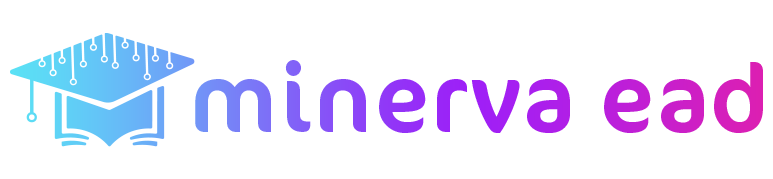Olá 🙂 Nesse artigo vamos falar do novo estilo disponibilizado para os alunos no MinervaEAD: o estilo FOCADO.
Por padrão, ele está desativado para todo mundo. Caso você queira utilizar, acesse o Menu Principal -> Minha Conta -> Configurações -> Editar, logo na primeira etapa onde configuramos os dados públicos de sua escola, lá no campo Estilo da sua plataforma MinervaEAD escolha a opção: Estilo Focado.
Tá, já escolhi o Estilo Focado e salvei, mas não estou vendo nenhuma modificação, o que aconteceu?
Calma Admin, o Estilo Focado trás grandes alterações para os seus alunos, para visualizar como ficou só entrar como aluno, você verá que a mudança já começa ali na Página Inicial (ou na página que escolheu para ser a primeira logo após o login do aluno), as cores seguirão as já estipuladas nas suas configurações, na Página Inicial os cursos estão com imagens maiores, com a barra de conclusão mais visível.
O Estilo Focado tem por objetivo melhorar a usabilidade da plataforma pelos alunos, possui layout mais amigável, limpo e organizado melhorando a experiência do usuário (seus queridos alunos) durante o aprendizado 🙂
Vamos aos detalhes:
Ao entrar nos cursos verá os módulos organizados por tabelas de cantos arredondados, conta tbm com um grande botão no topo da página para o aluno já iniciar na aula correta (sem ter que ficar procurando módulo específico e correndo risco de pular alguma aula), levando em consideração a última aula que assistiu e novamente, a barra de conclusão, está em destaque mostrando também a porcentagem de quanto já foi assistido do curso e quantas aulas já foram assistidas do total que há no curso.
Entre numa das aulas e verá a esquerda, onde antes aparecia o menu principal, agora aparece a listagem das aulas separadas pelos módulos e a barra de conclusão e ao topo um botão de retorno. Na área de aula propriamente dita temos o material de exposição de conteúdo (vídeo, áudio, textos, material de download, …), materiais extra (quando configurado), campo Dúvidas (se estiver habilitado, lembre-se: este é privado, clique aqui para saber mais), Atividades Sugeridas (se estiver habilitado), avaliação de conteúdo, campo de Comentários, campo Anotações e os botões Concluir Aula, (aula) Anterior e Próxima (aula – este é liberado após concluir a aula)
Dentro dos módulos, uma bolinha com um marcador automático indicando quais aulas já foram assistidas, dentro dos módulos também há botões para assistir (ou assistir novamente) as aulas que estão disponíveis, quando a aula não está disponível o botão aparece com a palavra “Bloqueada” indicando que o aluno precisa assistir alguma(s) aula(s) antes.
Vamos finalizando este artigo por aqui, mas se você ficou com alguma dúvida ou se alguma informação não ficou clara e lhe gerou dúvidas, entre em contato conosco 🙂